
기본 조작
터치 패널 모델의 기본 조작
디스플레이가 터치 패널이므로 화면에서 바로 조작할 수 있습니다.
 |
다음 동작을 피하십시오.디스플레이가 오작동하거나 손상될 수 있습니다.
무리하게 누르는 행위
끝이 뾰족한 물체(손톱, 볼펜, 연필 등)로 누르는 행위
젖거나 때가 묻은 손으로 조작하는 행위
물체를 위에 올려 놓고 디스플레이를 조작하는 행위
|
 |
|
터치 패널 디스플레이를 사용하기 전에, 디스플레이의 보호 필름을 제거하십시오.
|
탭
화면을 가볍고 빠르게 터치합니다. 항목을 선택하거나 종료할 때 사용합니다.
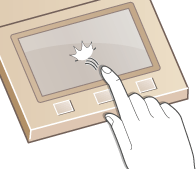
넘기기
디스플레이를 손가락으로 넘깁니다. 넘기기 효과는 화면에 따라 다릅니다. 예를 들어, 홈 화면에서 넘기면 넘기는 방향으로 한 페이지를 이동합니다.

항목 선택
항목 이름 또는 버튼을 눌러 선택을 합니다.
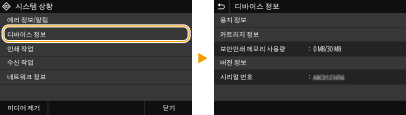
 |
항목이 실수로 터치된 경우손가락을 옆으로 밀어 화면 밖으로 이동하여 선택을 취소합니다.
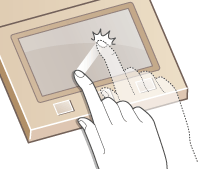 이전 화면으로 돌아가려면 를 누르면 이전 화면으로 돌아갑니다. 를 누르면 이전 화면으로 돌아갑니다. |
화면 스크롤
아직 표시되지 않은 정보가 남아있는 경우 스크롤 바가 표시됩니다. 스크롤 바가 나타나면 화면을 넘겨서 넘긴 방향으로 화면을 스크롤하십시오. 스크롤 바는 화면을 터치하고 있을 때에만 표시된다는 것에 유의하십시오.
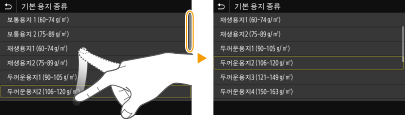
설정 값 변경
<+> / <-> 를 눌러서 눈금의 설정을 조정합니다. 슬라이더를 왼쪽 또는 오른쪽으로 넘기기해서 설정을 조정할 수도 있습니다.
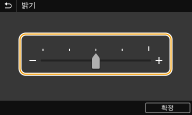
 |
|
디스플레이 언어와 같은 다양한 디스플레이 관련 설정을 변경할 수 있습니다: <표시 설정>
기기가 지정된 기간 동안 유휴 상태로 유지될 때 자동으로 표시되는 화면을 변경할 수 있습니다: <자동 리셋 후 기능>
화면 밝기 등 조작성에 관한 다양한 설정을 변경할 수 있습니다: <액세스빌리티>
|
흑백 LCD 모델의 기본 조작
아래의 키를 이용하여 설정을 지정하고 값을 조정하십시오.
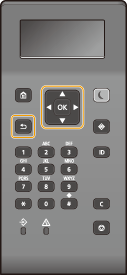
 /
/ 사용
사용
 화면 스크롤
화면 스크롤
전체 정보를 한 화면에 표시할 수 없는 경우에는 스크롤 바가 화면 오른쪽에 표시됩니다. 스크롤 바가 나타나면  /
/  를 사용해 화면을 위/아래로 스크롤하십시오. 선택된 항목은 텍스트 및 배경 색상이 반전됩니다.
를 사용해 화면을 위/아래로 스크롤하십시오. 선택된 항목은 텍스트 및 배경 색상이 반전됩니다.
 /
/  를 사용해 화면을 위/아래로 스크롤하십시오. 선택된 항목은 텍스트 및 배경 색상이 반전됩니다.
를 사용해 화면을 위/아래로 스크롤하십시오. 선택된 항목은 텍스트 및 배경 색상이 반전됩니다.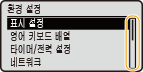
 설정 값 변경
설정 값 변경
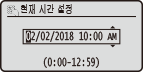

엔트리 박스 아래의 ( )내의 값은 입력 가능한 값의 범위입니다.
 /
/ 사용
사용
 다음 화면으로 진행/이전 화면으로 돌아가기
다음 화면으로 진행/이전 화면으로 돌아가기
 를 누르면 다음 화면으로 진행합니다.
를 누르면 다음 화면으로 진행합니다.  를 누르면 이전 화면으로 돌아갑니다.
를 누르면 이전 화면으로 돌아갑니다.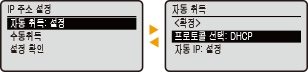

 를 눌러 다음 화면으로 진행하거나
를 눌러 다음 화면으로 진행하거나  를 눌러 이전 화면으로 돌아갈 수 있습니다.
를 눌러 이전 화면으로 돌아갈 수 있습니다. 설정 값 변경
설정 값 변경
 /
/  를 사용하여 슬라이더 눈금을 조정합니다.
를 사용하여 슬라이더 눈금을 조정합니다.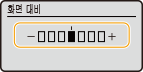
 커서 이동
커서 이동

 사용
사용
 을 눌러 설정을 적용합니다.
을 눌러 설정을 적용합니다.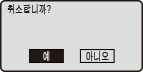
숫자 키 사용
숫자키를 사용하여 텍스트와 값을 입력합니다. 텍스트 입력
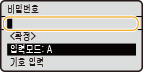
 |
|
디스플레이 언어와 같은 다양한 디스플레이 관련 설정을 변경할 수 있습니다: <표시 설정>
기기가 지정된 기간 동안 유휴 상태로 유지될 때 자동으로 표시되는 화면을 변경할 수 있습니다: <자동 리셋 후 기능>
스크롤 속도와 같은 다양한 접근성 관련 설정을 변경할 수 있습니다: <액세스빌리티>
|